WhatsApp ist die Heimat vieler Nachrichten, Erinnerungen, Fotos, Videos, Dokumente, Anrufprotokolle, Beweise und Sprachnotizen, die von Familie und Freunden gesendet wurden , und Unternehmen. Bevor Sie zu einem neuen iPhone wechseln oder Ihr aktuelles iPhone löschen, sollten Sie daher Ihre WhatsApp-Chats und-Medien sicher sichern. Später kann diese Sicherung auf einem neuen iPhone wiederhergestellt werden, wodurch alle Ihre WhatsApp-Nachrichten, Fotos, Videos, Anruflisten usw. wiederhergestellt werden.
In diesem Tutorial zeigen wir Ihnen, wie Sie Ihre WhatsApp sichern Konversationen und Anhänge und stellen Sie sie bei Bedarf wieder her. Es ist einfach! Die Schritte zum Sichern und Wiederherstellen von WhatsApp Business-Chats sind dieselben.
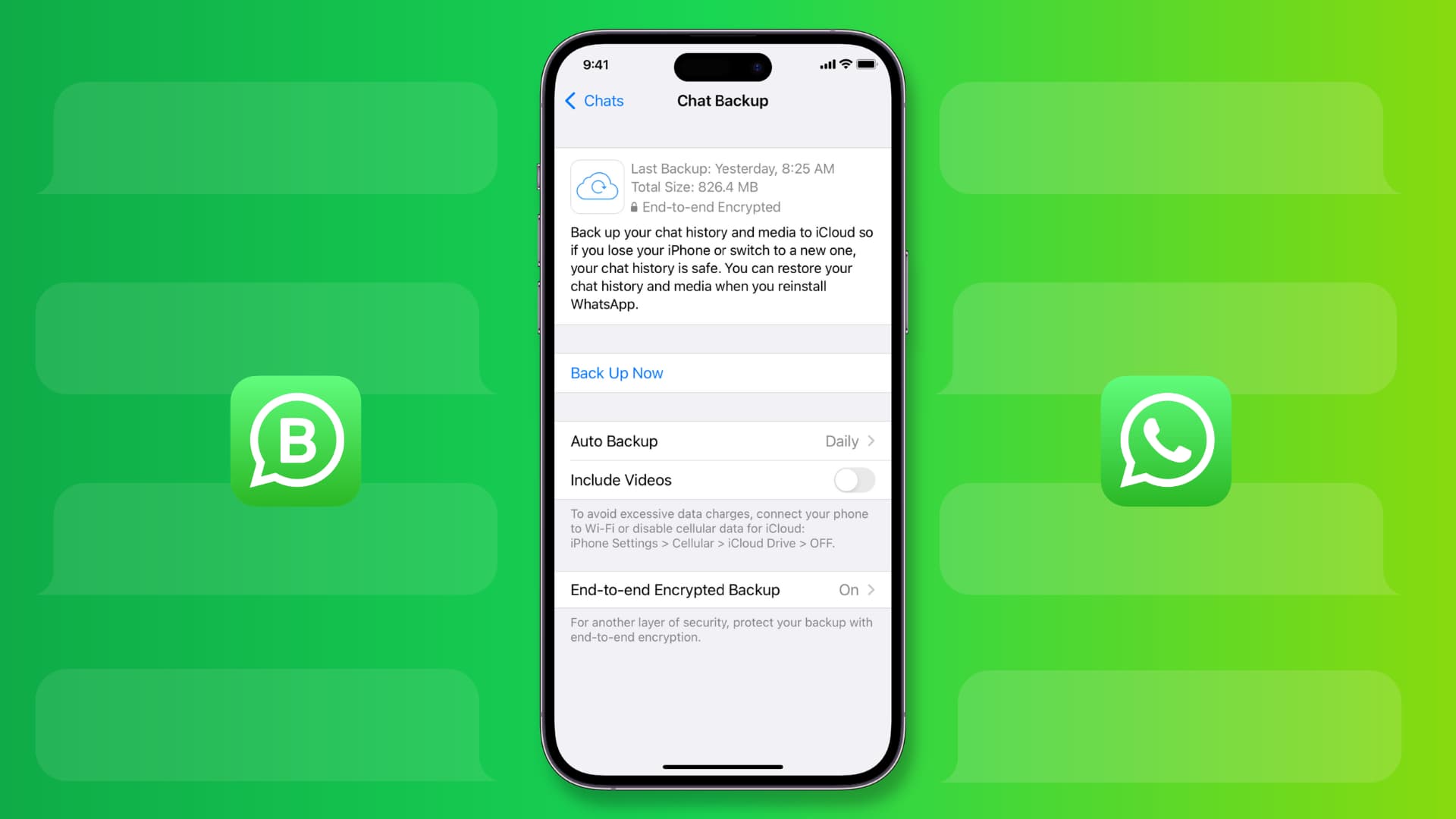
So sichern Sie WhatsApp-Nachrichten,-Fotos und-Videos auf dem iPhone
1) Öffnen Sie WhatsApp und tippen Sie auf Einstellungen.
2) Wählen Sie Chats.
3) Tippen Sie auf Chat-Sicherung.
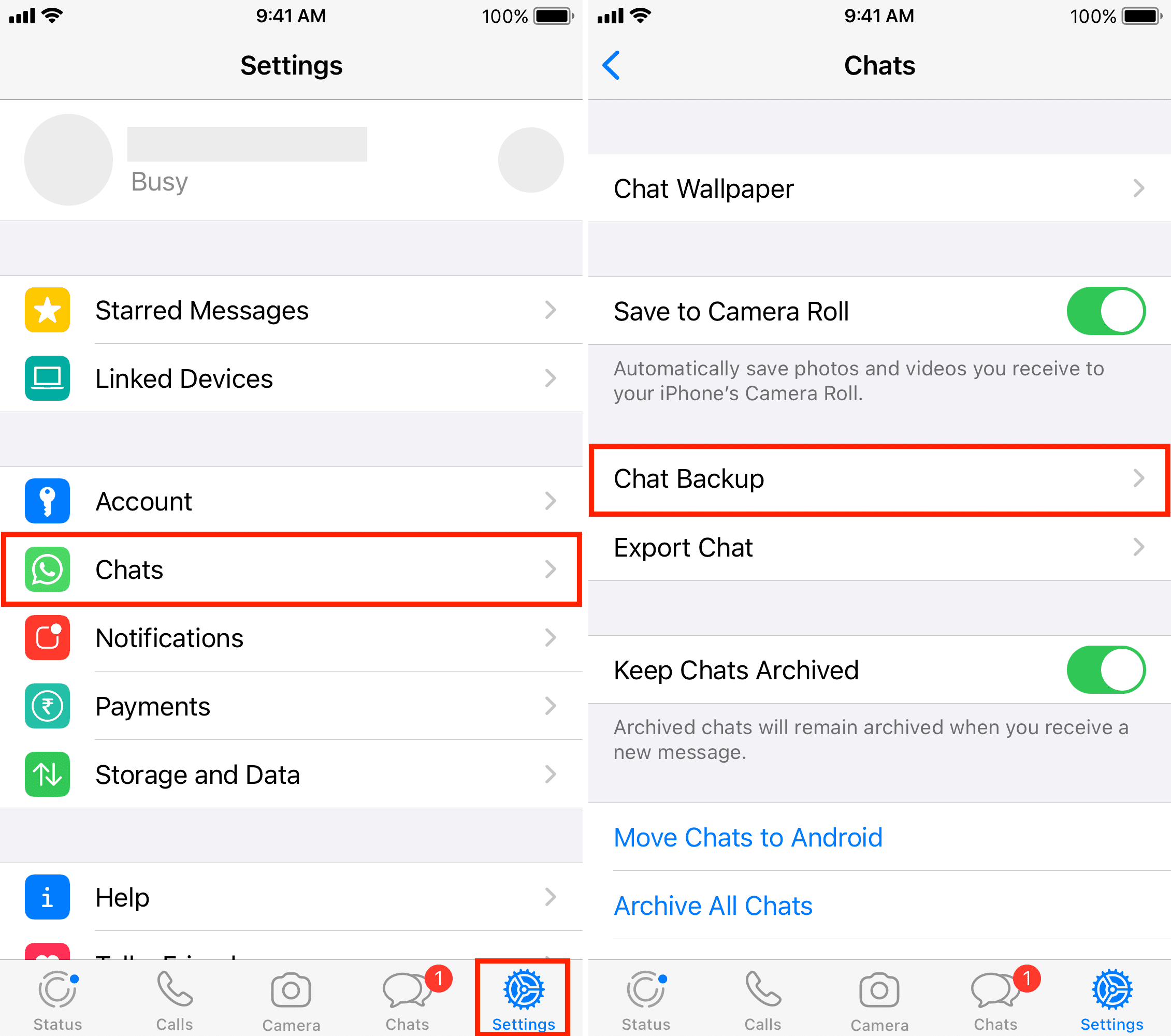
4) Hier haben Sie einige wichtige Optionen. Gehen wir sie nacheinander durch:
Videos einschließen: Wenn Sie diese Option aktivieren, werden die Videodateien gesichert, die Sie auf WhatsApp gesendet und empfangen haben. Beachten Sie jedoch, dass dies die Gesamtgröße der Sicherungsdatei erheblich erhöht und Ihren verfügbaren iCloud-Speicher füllt oder überschreitet.
Automatische Sicherung: Hiermit können Sie die Sicherungshäufigkeit und automatisch festlegen Sichern Sie Ihre WhatsApp-Chats jeden Tag, Woche oder Monat. Sobald Sie die automatische Sicherung aktiviert haben, müssen Sie Ihre Nachrichten und Fotos nicht manuell sichern. die App kümmert sich darum.
End-to-End-verschlüsselte Sicherung: Das ist eine wichtige Einstellung, und wenn Sie sie aktivieren, wird sogar die Sicherungsdatei verschlüsselt. Infolgedessen können WhatsApp, Apple oder andere Personen nicht auf Ihre gesicherten Chats zugreifen. Da Ihre WhatsApp-Chats und-Anrufe bereits verschlüsselt sind, ist es fantastisch, diese Sicherheit auf gesicherte Nachrichten auszudehnen. Ich empfehle, es zu aktivieren, solange Sie sich ein Passwort merken oder es sicher aufbewahren können.
Um die Verschlüsselung für WhatsApp iCloud-Backups zu aktivieren, tippen Sie auf End-to-End-verschlüsseltes Backup > Aktivieren > Passwort erstellen > Passwort zweimal eingeben > Erstellen. WhatsApp beginnt mit der Vorbereitung und Sicherung Ihres verschlüsselten Backups in iCloud.
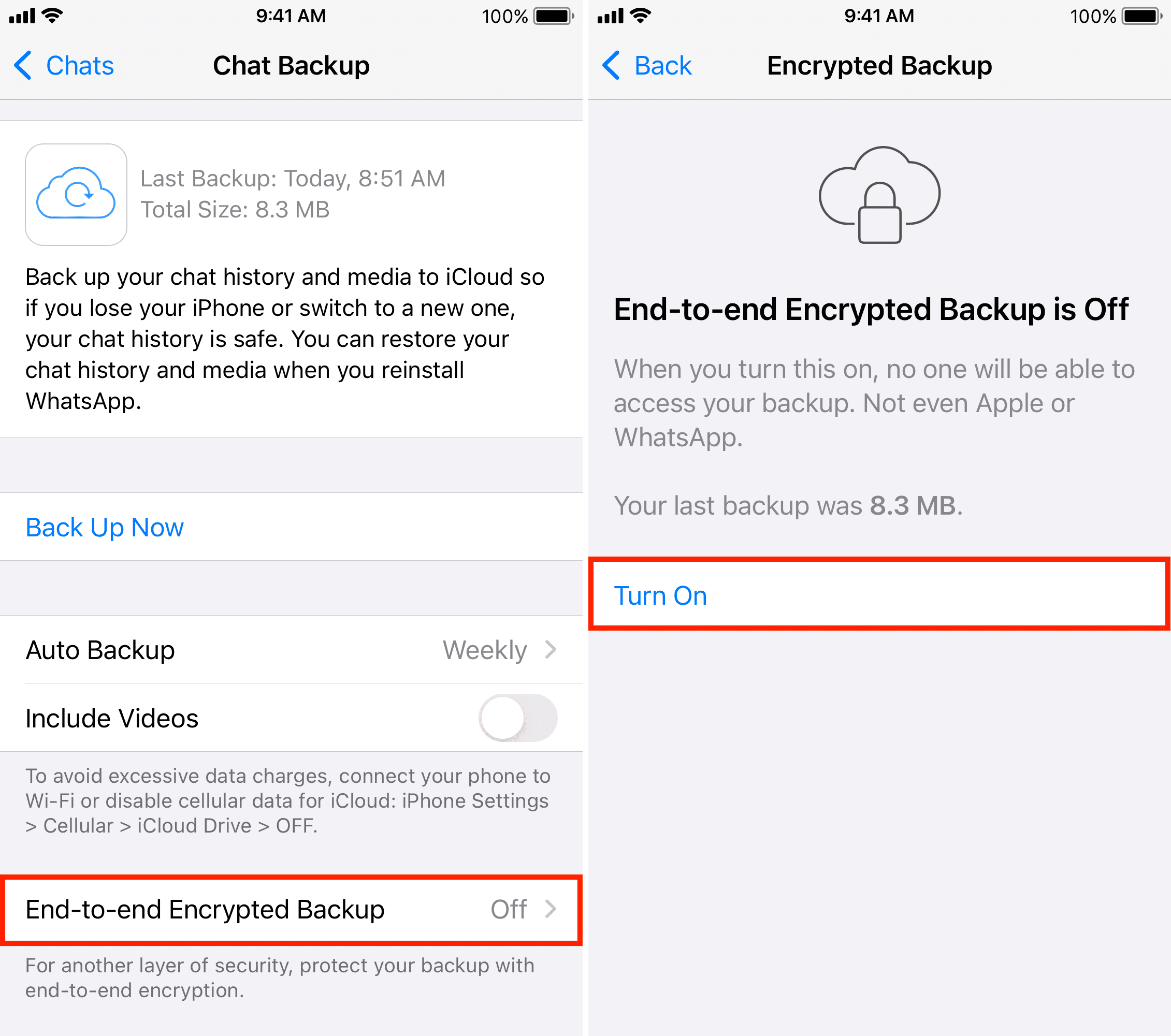
Jetzt sichern: Tippen Sie darauf und es beginnt mit der Vorbereitung und Sicherung all Ihrer aktuellen Chats sofort.
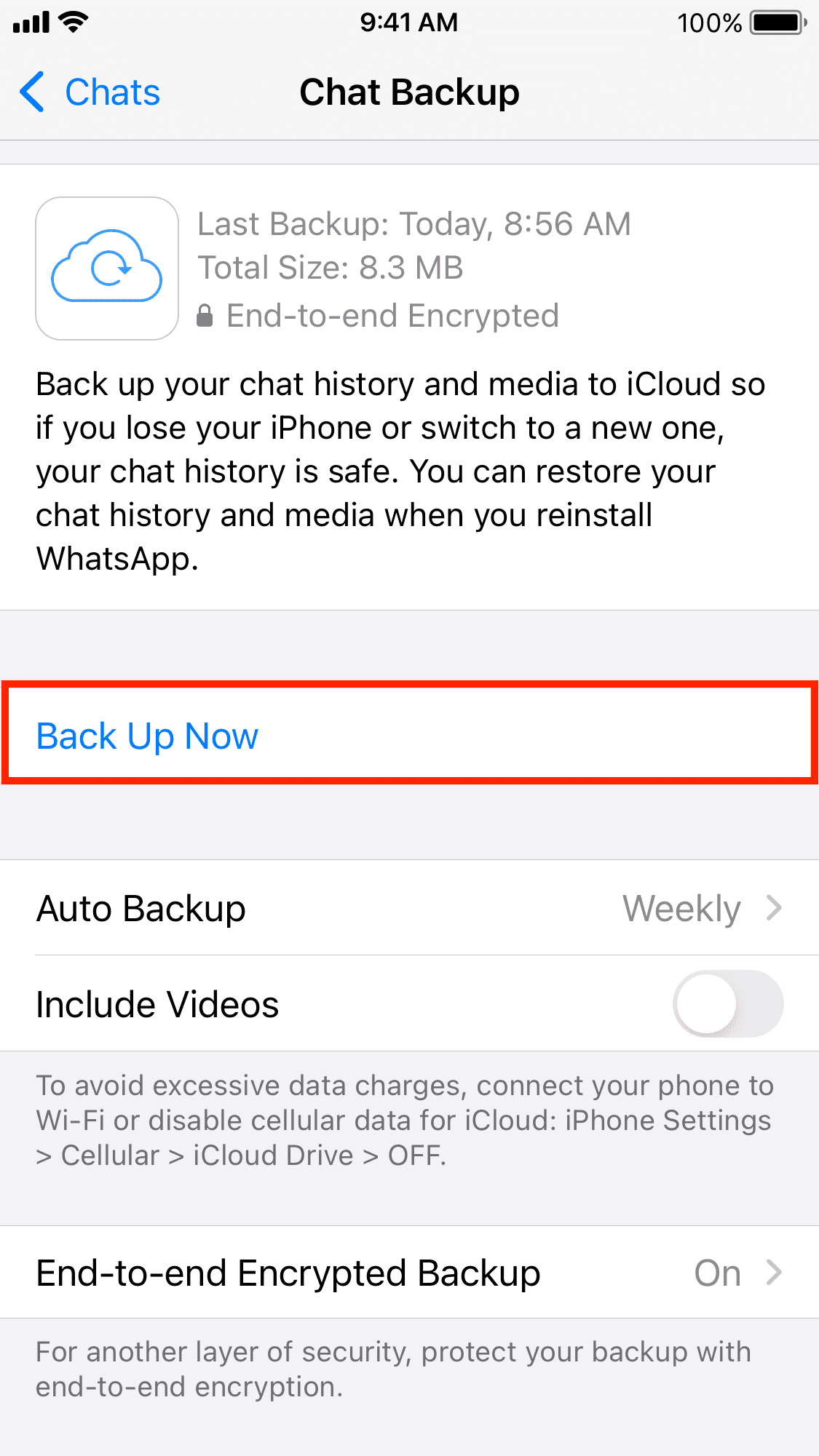
So können Sie sicher und einfach Ihren WhatsApp-Chatverlauf und Ihre Medien sichern. Wenn es soweit ist, ist die Wiederherstellung auf einem anderen iPhone ganz einfach, wie aus den folgenden Schritten hervorgeht.
So stellen Sie WhatsApp-Chats und-Daten auf dem iPhone wieder her
1) Laden Sie WhatsApp herunter auf Ihr neues oder kürzlich eingerichtetes iPhone und öffnen Sie es es.
2) Gehen Sie durch die grundlegende Einrichtung. Nachdem Sie Ihre Telefonnummer eingegeben und bestätigt haben, wird der Bildschirm Aus iCloud wiederherstellen angezeigt.
Hinweis: Wenn Sie ihn nicht sehen, das bedeutet, dass Sie Ihre WhatsApp nicht früher gesichert haben, oder Sie haben die Sicherung initiiert, aber sie konnte nicht abgeschlossen werden. Jetzt können Sie nichts mehr tun, um Ihre vorherigen WhatsApp-Chats wiederherzustellen. Sie können jedoch überprüfen, ob Sie auf diesem iPhone dieselbe Apple-ID/iCloud-ID verwenden wie auf dem alten iPhone, auf dem Sie zuvor WhatsApp gesichert hatten.
3) Tippen Sie auf Chatverlauf wiederherstellen.
Wichtig: Wenn Sie jetzt überspringen, können Sie die Chat-und WhatsApp-Daten später nicht wiederherstellen, sobald Sie die App verwenden eingerichtet ist.
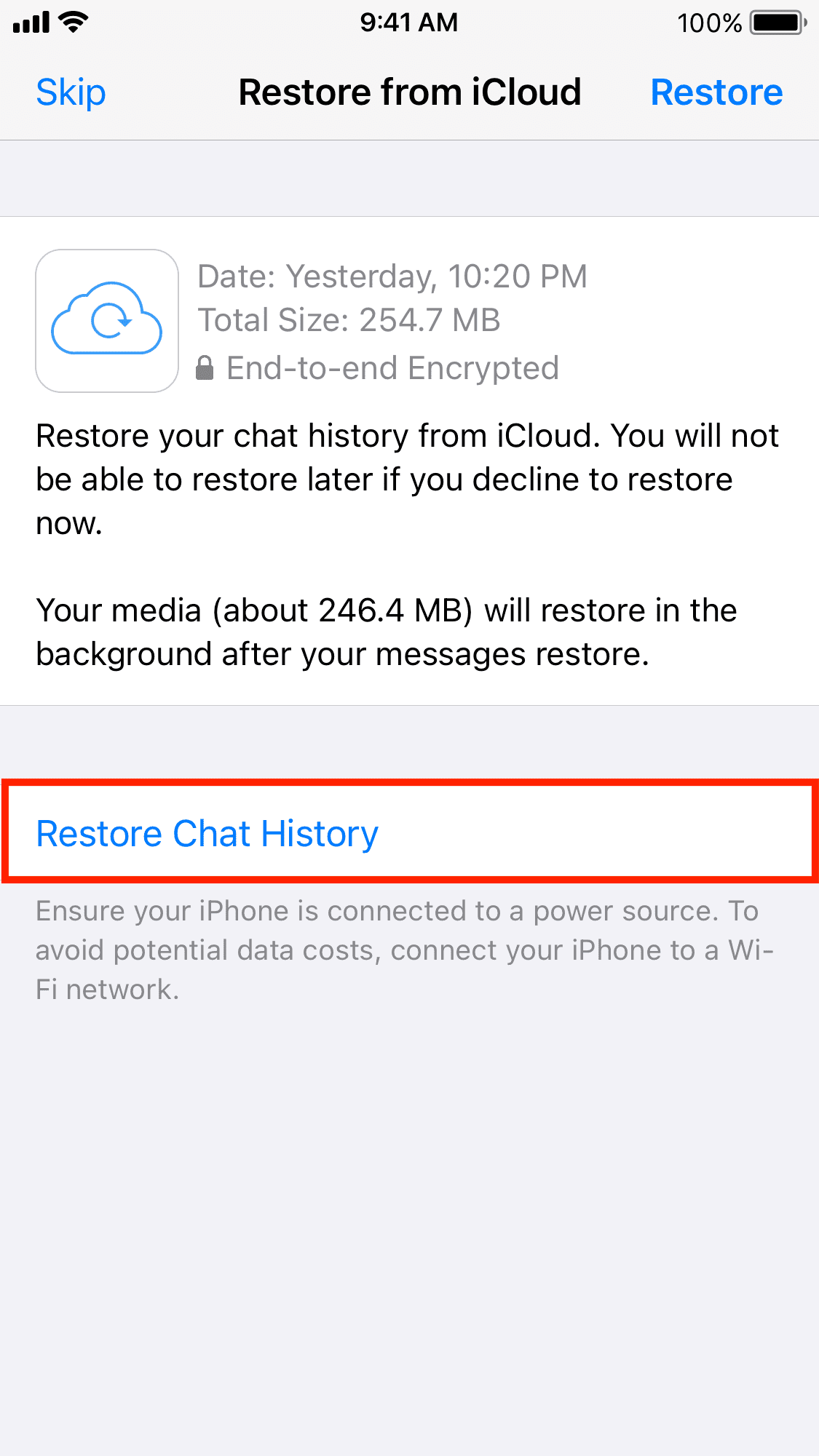
4) Wenn Sie verschlüsselte Backups aktiviert hatten, werden Sie jetzt aufgefordert, das Backup-Passwort einzugeben. Geben Sie das ein und klicken Sie auf Weiter.
5) Sofort beginnt WhatsApp mit der Wiederherstellung Ihrer alten Nachrichten, einschließlich archivierter Konversationen und Anrufprotokolle. Tippen Sie nach Abschluss auf Weiter.
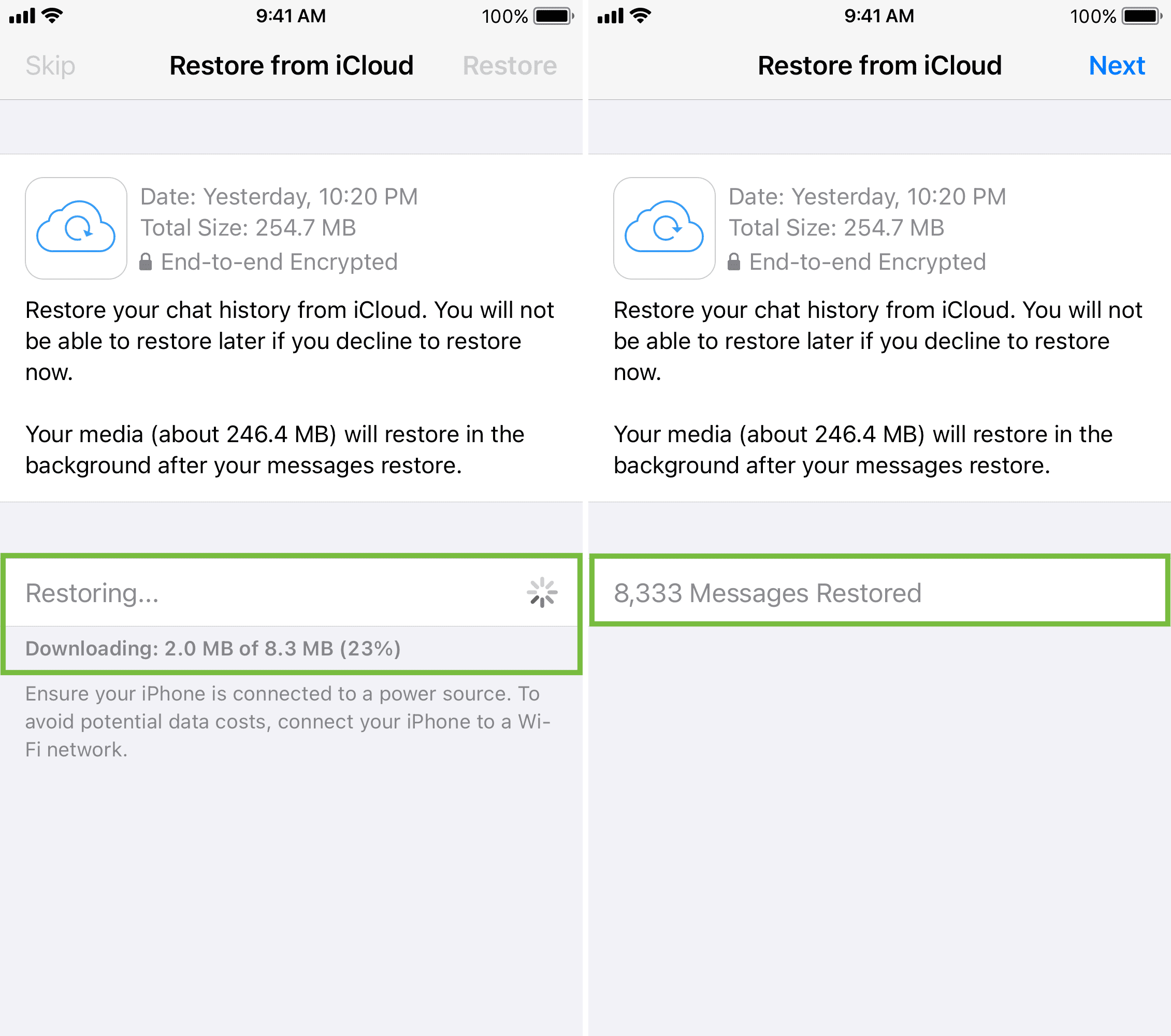
6) Geben Sie Ihren Namen ein, bearbeiten Sie Ihr Profilbild und schließen Sie die WhatsApp-Einrichtung ab.
7) Fertig! Sie können jetzt WhatsApp mit all Ihren vorherigen Chats auf diesem neuen iPhone verwenden. Darüber hinaus werden Medien (Fotos, Videos usw.), die im Allgemeinen sehr groß sind und deren Download einige Zeit in Anspruch nimmt, bequem im Hintergrund wiederhergestellt.
Hinweis: Wiederherstellung von WhatsApp-Medien pausiert, wenn Ihr iPhone nicht mit Wi-Fi verbunden ist. Um dies zu beheben, verbinden Sie Ihr iPhone mit einem Wi-Fi-Netzwerk oder tippen Sie auf dieses Banner und wählen Sie Mit Mobilfunkdaten wiederherstellen.
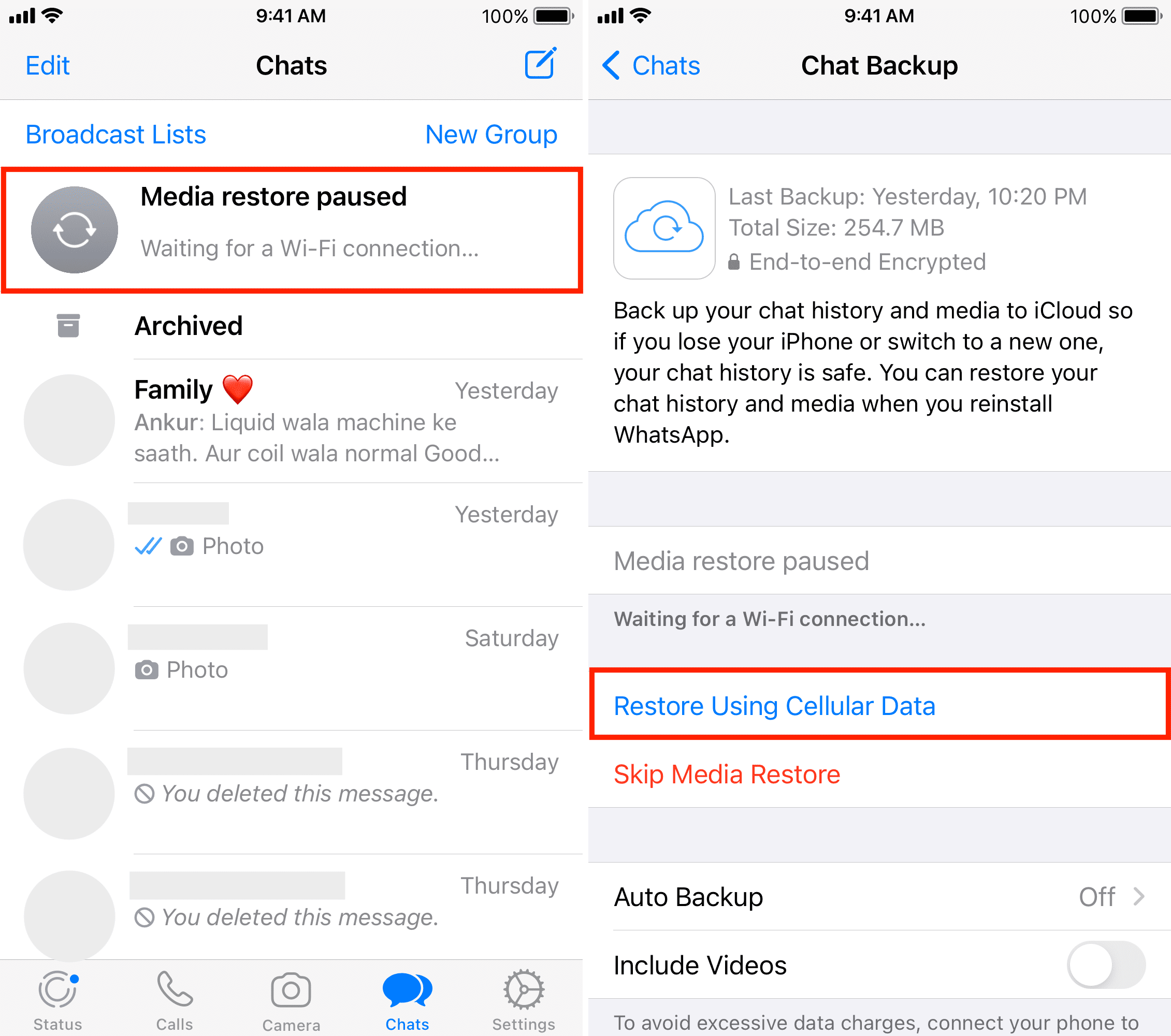
Mittlerweile wissen Sie, wie Sie Daten sichern und wiederherstellen Ihre WhatsApp-oder WA Business-Chats. Ich hoffe, dieses Tutorial war hilfreich. Weitere Informationen zur weltweit beliebtesten Instant-Messaging-App finden Sie in den folgenden Tutorials.
Weiterlesen:
